Die Zeitzonen-App Miranda: Ein Lebensretter für internationale Terminplanung
Einer meiner größten Fauxpas, beruflich gesehen, entstand aus meiner anfänglichen Unfähigkeit, mit unterschiedlichen Zeitzonen umzugehen – oder besser gesagt, meine Planung darauf abzustimmen. Die Behauptung, ich hätte später gelernt, damit umzugehen, wäre schlichtweg falsch. Stattdessen habe ich beschlossen, mich auf meine eigene Zeitzone zu konzentrieren und den Rest den anderen zu überlassen. Genau hier kommt Miranda ins Spiel, eine kostenlose iOS-App, die mir damals enorm geholfen hätte und die ich wahrscheinlich auch weiterhin nutzen werde. Diese App ist sehr intuitiv und ermöglicht es, die Uhrzeiten in unterschiedlichen Zeitzonen relativ zu meiner eigenen herauszufinden. Man kann anschließend über die App einen Termin in seinen Kalender eintragen, wobei sowohl die Zeit in meiner Zeitzone als auch in der Zeitzone des Ereignisses korrekt angezeigt wird.
Nach dem Start der App erlaubt man ihr, den aktuellen Standort zu ermitteln. Die eigene Stadt wird dann automatisch hinzugefügt. Durch Wischen nach unten und Tippen auf „Stadt hinzufügen“ kann man weitere Städte auswählen.
Sobald die gewünschten Städte hinzugefügt sind, kann man das Drehrad nach rechts bewegen, um die Zeit in der eigenen Zeitzone vorwärts oder rückwärts zu verstellen. Dabei werden die Zeiten für die anderen Städte synchron angepasst. Für eine präzisere Steuerung kann man das Rad kurz gedrückt halten, bis es sich ausdehnt, bevor man die Zeit feinjustiert.
Sollte das dunkle Design nicht zusagen oder man bevorzugt die 12-Stunden-Anzeige gegenüber dem 24-Stunden-Standard, findet man durch Scrollen nach unten auf der „Stadt hinzufügen“-Seite weitere Einstellungen. Es gibt die Option „Auto-Farbthema“, welches das Design automatisch anpasst, je nachdem, ob es an deinem Standort Tag oder Nacht ist. Es ist auch möglich, ein immer helles oder immer dunkles Design zu wählen, unabhängig von der aktuellen Tageszeit. An dieser Stelle kann man auch das 24-Stunden-Format deaktivieren und eine detailliertere Zeitansicht für jede Stadt aktivieren. Diese Detailansicht zeigt das aktuelle Datum in jeder Stadt und gibt an, ob man sich in den neuen oder alten Tag bewegt.
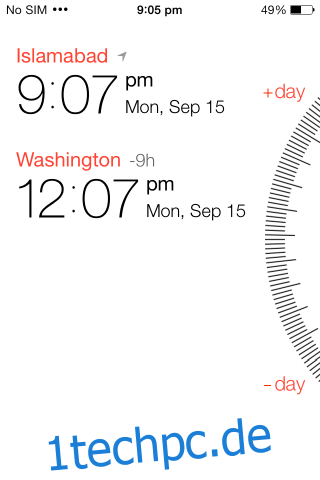
Nachdem die Zeit eingestellt wurde, kann man durch weiteres Wischen nach unten und Tippen auf „Speichern unter“ die ermittelte Uhrzeit entweder kopieren, einem Kalenderereignis hinzufügen oder per E-Mail versenden. Beim Kopieren der Uhrzeit werden die Stadt, die eingestellte Uhrzeit und das Datum für jede Stadt in einem ordentlich formatierten Text in die Zwischenablage kopiert. Dies ist eine der einfachsten Methoden, um eine Veranstaltung oder ein Meeting mit Teilnehmern in verschiedenen Zeitzonen zu organisieren. Es erspart einem das mühsame Berechnen von Zeitunterschieden und minimiert das Risiko von Fehlern.